如何彻底永久删除电脑文件?
摘要:如何彻底永久删除电脑文件?下面小编就为大家详细介绍一下,不会的朋友可以参考本文,来看看吧!步骤1、有些大文件,如果直接删除的话会被放到回收站...
如何彻底永久删除电脑文件?下面小编就为大家详细介绍一下,不会的朋友可以参考本文,来看看吧!
步骤
1、有些大文件,如果直接删除的话会被放到回收站里面,还是会占用很大的内存空间,下面就介绍一种将无用文件彻底删除的方法,新建一个文档,就以这个word文档为例进行介绍

2、将光标移到word文档上,选中word,然后单击鼠标右键

3、往下寻找,打开折叠的菜单,找到删除选项,找到之后先不要点击删除,先按下“shift”按键,然后单击鼠标左键,单击“删除”选项

4、现在就会提示,是否要永久性的删除此文件,就是一个确认操作

5、单击“是”,现在文件就会被永久性的删除
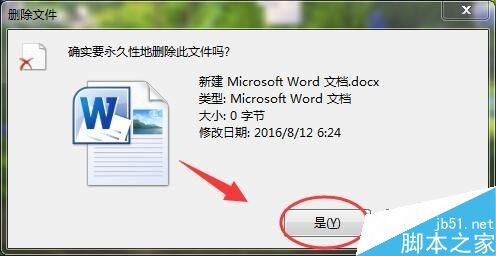
6、现在发现文件已经被删除,就算打开回收站也不会找到此文件

7、所以选择这个功能之前要慎重,因为文件一旦删除将不会被恢复
以上就是如何彻底永久删除电脑文件方法介绍,操作很简单的,大家学会了吗?希望能对大家有所帮助!
【如何彻底永久删除电脑文件?】相关文章:
★ reg是什么文件
上一篇:
电脑突然黑屏死机后又恢复正常是怎么回事?
下一篇:
在电脑上怎么输入比较特殊的标点符号?
